Malam ini saya menginstall Windows 7 Ultimate 64bit di laptop kenalan saya. Ada satu permintaan dari dia, yaitu agar laptopnya bisa menggunakan bahasa chinese / mandarin. Baik itu dari tampilan, menu, dan menulis mandarin dengan menggunakan keyboard. Jadi sekalian deh saya bikin tutorialnya juga. Untuk catatan, sepertinya untuk bisa menginstall language pack ini kita membutuhkan Windows 7 Ultimate Edition baik itu 32bit atau 64bit.
Oke, yang pertama setelah kita selesai menginstall Windows dan driver - drivernya, selanjutnya download language pack mandarin "windows6.1-kb972813-x64-zh-cn.exe" di sini (x64 menandakan kalau language pack ini untuk Windows 7 64bit). Setelah selesai download, dobel klik file tersebut. Tunggu proses instalasi language pack selesai.
Langkah 1:

- Setelah selesai, klik "Start" dan ketikkan "Regional and Language Option" pada kotak pencarian.
- Pada Tab "Keyboards and Languages" bagian paling bawah, pilih bahasa yang ingin anda gunakan yang dalam tutorial ini adalah bahasa mandarin.
Langkah 2:

- Agar kita juga dapat mengetik dalam bahasa mandarin, kita juga harus men-setting input language pada keyboard. Setinggan ini juga terdapat pada "Regional and Language Option" pada tab "Keyboard and Languages" di menu "Change Keyboards".
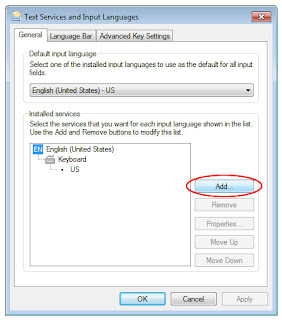
- Pada bagian "Installed Services", klik "Add".
 - Pada pilihan "Add Input Language", pilih yang sesuai dengan kebutuhan anda. Kalau saya biasanya memilih "Chinese (Simplified, PRC)", lalu memberi tanda centang pada pilihan "Microsoft PinYin".
- Pada pilihan "Add Input Language", pilih yang sesuai dengan kebutuhan anda. Kalau saya biasanya memilih "Chinese (Simplified, PRC)", lalu memberi tanda centang pada pilihan "Microsoft PinYin".
(eng)
16 November 2010
Install Chinese Language Pack di Windows 7 Ultimate
Subscribe to:
Post Comments (Atom)





0 comments:
Post a Comment
Untuk mengurangi spam, komentar akan dimoderasi. Terima Kasih.